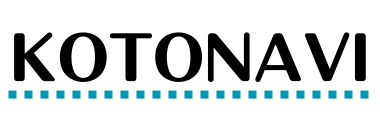YouTubeで動画を見ているとき、突然出てくる広告ってちょっと邪魔ですよね。
YouTubeにはいろいろな広告がありますが、それらを回避する裏技があるんです。
例えば、インターネットで使える特別なツールがあるとしたら使ってみたいと思いませんか?
それを使うことによって快適にYouTubeが見れたら嬉しくないですか?
しかも、そのツールは他にも色々と便利な機能があるので使ってみる価値はあると思います。
その便利なツールは「EnhancerforYouTube」といいます。
しかし、「Enhancer for YouTube」はどういったツールで、どう使っていいか分からないかと思います。
そこで今回は、「Enhancer for YouTube」を使ってYouTubeの広告なしで動画を楽しむ裏技をご紹介していきます。
この記事を読んで、YouTubeの動画をもっと快適に楽しんでくださいね!
Enhancer for YouTubeの基本情報

Enhancer for YouTubeとは?
Enhancer for YouTubeは、YouTubeをもっと楽しく使えるクローム拡張機能です。
例えば広告を消したり、動画の画質を変えたり、動画のスピードを調整したりできます。
これによって、YouTubeの動画をもっと自分好みに楽しむことができます。
では、Enhancer for YouTubeを使ってYouTubeを広告なしで視聴できる裏技的な機能について解説していきますね!
Enhancer for YouTubeの主な機能
では、実際にEnhancer for YouTubeをインストールしていきましょう。
インストールと言っても、クロームのウェブストアからポッチと追加するだけです。
Chromeウェブストアから追加する方法
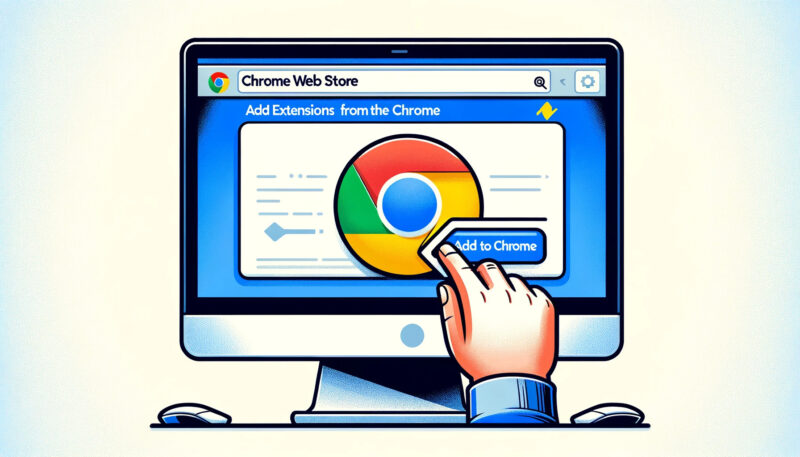
- Chromeブラウザを開く
- Chromeウェブストアにアクセス
- 検索バーで「Enhancer for YouTube」と入力して検索
- 検索結果からEnhancer for YouTubeを選択
- 「Chromeに追加」ボタンをクリック
- ポップアップで「拡張機能を追加」をクリックしてインストールを確認
- インストール完了後、ブラウザのツールバーにアイコンが表示される